Möchten Sie Netflix-Videos auf Ihrer PlayStation 4 ohne Netzwerk ansehen? Dieses Tutorial zeigt Ihnen 3 einfache Möglichkeiten, Netflix-Filme und Fernsehsendungen auf PS4 herunterzuladen und anzusehen. Zusätzlich zu PS4 haben Sie die Möglichkeit, Netflix-Videos offline auf PS3, PS5, PSP usw. anzusehen.
„Ich bin neu bei Netflix, wie kann ich Netflix-Filme und -Serien auf meiner PS4 ansehen? Ist es möglich, Netflix-Videos offline auf PS4 herunterzuladen und anzusehen?“
Wenn es um leistungsstarke Multimedia-Unterhaltungsgeräte geht, sollte die Sony PlayStation 4 an erster Stelle stehen. Sind Sie einverstanden? Wie Amazon Ruku oder Google Chromecast ermöglicht Sonys PlayStation 4 Benutzern auch das Streamen von Online-Musik und -Videos von Spotify, YouTube, Netflix, Amazon usw. Im neuesten Artikel haben wir Ihnen gezeigt, wie Sie YouTube-Videos herunterladen können PSP. Heute werden wir uns darauf konzentrieren, wie man herunterlädt und Sehen Sie sich Netflix-Filme und Fernsehsendungen auf PS4/PS5 an. Lesen Sie weiter und lernen Sie drei einfache Möglichkeiten kennen, wie Sie in Ihrer Freizeit Netflix-Videos auf PS3/PS4 ansehen können!
INHALT
Methode 1. Filme und Fernsehsendungen über die Netflix-App auf PS4/PS5 ansehen
Sony und Netflix haben eine Kooperationsbeziehung aufgebaut, Sie können Netflix auf der PS4/PS5 nutzen. Für Netflix-Abonnenten ist es sehr praktisch, Filme und Fernsehsendungen auf PlayStation 4 anzusehen. Sie müssen nur die Netflix-App herunterladen, um Netflix-Videos auf PS4/PS5 anzusehen. Hier sind die einfachen Schritte:
Schritt 1. Verbinden Sie zunächst die PlayStation 4 mit dem Netzwerk. Drücken Sie die PS-Taste auf Ihrem Controller und gehen Sie zum „PlayStation Store“. Wählen Sie „Apps“ > „Filme/TV“ > „Netflix“.
Schritt 2. Klicken Sie auf „Herunterladen“, um die Netflix-App auf Ihrer PS4/PS5 zu installieren.
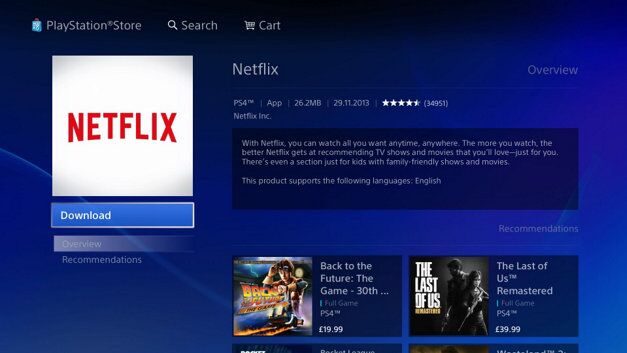
Schritt 3. Navigieren Sie nach Abschluss der Installation auf dem Startbildschirm zu „TV & Video“ und suchen Sie die Netflix-App.
Schritt 4. Melden Sie sich bei Ihrem Netflix-Abonnementkonto an. Danach können Sie nach den gewünschten Filmen und Fernsehsendungen suchen und dann Netflix-Videos auf PS4 oder PS5 abspielen.
Methode 2. Netflix-Videos vom iPhone oder Android auf PS4/PS5 übertragen
Es gibt auch eine andere Möglichkeit, Netflix-TV-Sendungen und -Filme auf PS4/PS5 anzusehen. Die Netflix-Anwendung auf dem Mobilgerät verfügt über die Funktion, den Fernseher und den Streaming-Media-Player synchron auszuwählen. Sie können Netflix-Videos auch von Ihrem Android-Gerät, iPhone, iPad oder iPod Touch auf PS4/PS5 übertragen. Folgen Sie der einfachen Anleitung.
Schritt 1. Verbinden Sie Ihr iPhone oder Android-Gerät mit demselben Wi-Fi-Netzwerk wie Ihre PS4/PS5.
Schritt 2. Starten Sie die Netflix-App sowohl auf Ihrer PS4/PS5 als auch auf Ihrem Mobilgerät.
Schritt 3. Melden Sie sich auf Ihrer PS4/PS5 und Ihrem Mobilgerät bei demselben Netflix-Konto an.
Schritt 4. Spielen Sie jetzt einen Netflix-Film oder eine Fernsehsendung auf Ihrem Mobilgerät ab. Wählen Sie in der unteren rechten Ecke des Bildschirms das Symbol „Cast“ und dann PlayStation 4 aus der Liste der Geräte.
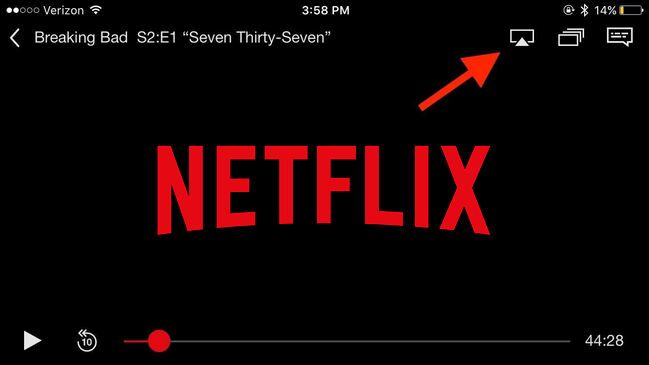
Methode 3. Laden Sie Netflix-Videos herunter, um sie über ein USB-Laufwerk auf PS4/PS5 abzuspielenHEISS!
Netflix ist ein abonnementbasierter Streaming-Videodienst, der es Mitgliedern ermöglicht, Filme, Fernsehsendungen und Dokumentationen während des Abonnementzeitraums anzusehen und herunterzuladen. Sie werden jedoch feststellen, dass die heruntergeladenen Netflix-Videos in einem proprietären Format gespeichert sind und nur in der Netflix-App angesehen werden können. Sie können Netflix-Downloads jedoch danach nicht behalten die kostenlose Testversion. oder das Abonnement endet und Sie können nicht auf Netflix-Videos zugreifen, die auf PS4/PS5 oder Mobilgeräte heruntergeladen wurden.
Gibt es also eine Möglichkeit, Netflix-Filme und Fernsehsendungen ohne Einschränkungen herunterzuladen und zum Ansehen auf PS4/PS5 und andere Geräte zu übertragen? Die Antwort ist ja. Wir stellen Ihnen die beste Möglichkeit vor, Netflix-Videos im MP4-Format herunterzuladen, damit Sie sie dauerhaft auf PS4/PS5 über USB-Laufwerk, DLNA oder Plex-Server abspielen können.
Netflix-Video-Downloader von 4kFinder Inc widmet sich dem Herunterladen von Filmen, Fernsehsendungen, Serien und Dokumenten von Netflix auf den Computer mit 6-mal schnellerer Geschwindigkeit. Mit ihm können Sie ganz einfach Laden Sie Netflix-Videos im MP4- oder MKV-Format herunter in HD-Qualität. Beim Herunterladen von Netflix-Videos bleiben auch die Originaltonspuren und Untertitel erhalten. Mit eingebautem Netflix-Webplayerkönnen Benutzer beliebige Titel direkt suchen, hinzufügen und herunterladen, ohne dass die Netflix-App installiert sein muss. Danach können Sie die heruntergeladenen Netflix MP4-Videos auf ein USB-Laufwerk kopieren, um sie auf Ihrer PS4, PS5, PSP, PS3 usw. abzuspielen.
Funktionen des 4kFinder Netflix Video Downloaders:
- Laden Sie Netflix-Filme, Fernsehsendungen und Serien auf PC/Mac herunter.
- Laden Sie Netflix-Videos in HD-Qualität als MP4/MKV herunter.
- Laden Sie Audio-Untertitel und Audiotracks von Netflix herunter.
- Speichern Sie Netflix-Videos für immer auf dem lokalen Computer.
- Unterstützt Multi-Video-Downloads und 6-fache Geschwindigkeit.
- Laden Sie Netflix-Filme und Fernsehsendungen basierend auf dem Webplayer herunter.
- Sehen Sie sich Netflix-Videos offline auf jedem Gerät und Tablet an.
Anleitung: Netflix-Videos auf einem USB-Laufwerk speichern und auf PS4/PS5 abspielen
Schritt 1. Starten Sie 4kFinder und kopieren Sie die Netflix-Film-URL
Laden Sie den 4kFinder Netflix Video Downloader herunter und starten Sie ihn auf einem PC oder Mac. Melden Sie sich bei Ihrem Netflix-Konto an, um auf alle Netflix-Inhalte zuzugreifen.

Schritt 2. Netflix-Filme/-Sendungen zu 4kFinder hinzufügen
Sie haben zwei Möglichkeiten, einen Film und eine Show zur Liste hinzuzufügen.
1# Suchen Sie im Netflix-Webbrowser oder in der Windows-App nach einem Film oder einer Fernsehsendung und kopieren Sie die URL. Fügen Sie die URL des Netflix-Films in die Suchleiste ein und klicken Sie auf das Symbol „Suchen“, um die Videoquelle abzurufen. Klicken Sie dann auf den Abwärtspfeil, um es zur Liste hinzuzufügen.

2# Geben Sie einen beliebigen Namen eines Netflix-Films oder einer Netflix-Serie in das Suchfeld ein und klicken Sie auf das Symbol „Suchen“. Wählen Sie aus der Liste diejenige aus, die Sie herunterladen möchten.

Schritt 2. Wählen Sie das MP4-Format für Netflix Movie
Tippen Sie auf das „Zahnrad“-Symbol in der oberen Ecke. Zu diesem Zeitpunkt öffnet sich ein kleines Fenster und zeigt Ihnen das Videoformat, den Video-Codec für die Videoqualität, die Audiosprache und weitere Einstellungen an. Es wird empfohlen, für das Netflix-Video das MP4-Format und die hohe Qualität auszuwählen.

Übrigens können Sie auch gleichzeitig Ihre bevorzugte Audiosprache und Untertitelsprache auswählen.
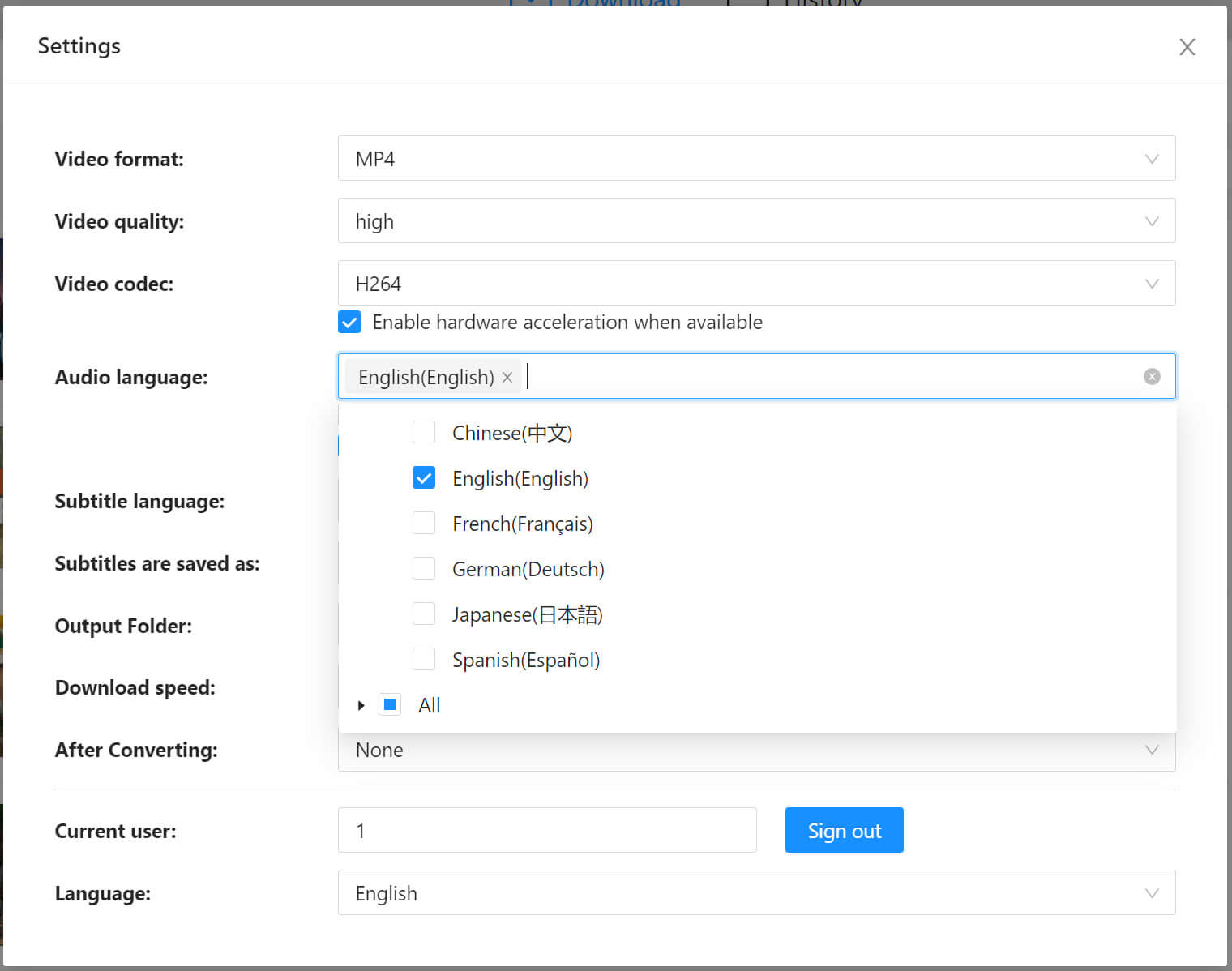
Schritt 3. Beginnen Sie mit dem Herunterladen von Netflix-Videos auf MP4
Klicken Sie auf die Schaltfläche „Herunterladen“, dann beginnt die Software mit dem Herunterladen von Netflix-Videos als MP4-Dateien in den Ausgabeordner.
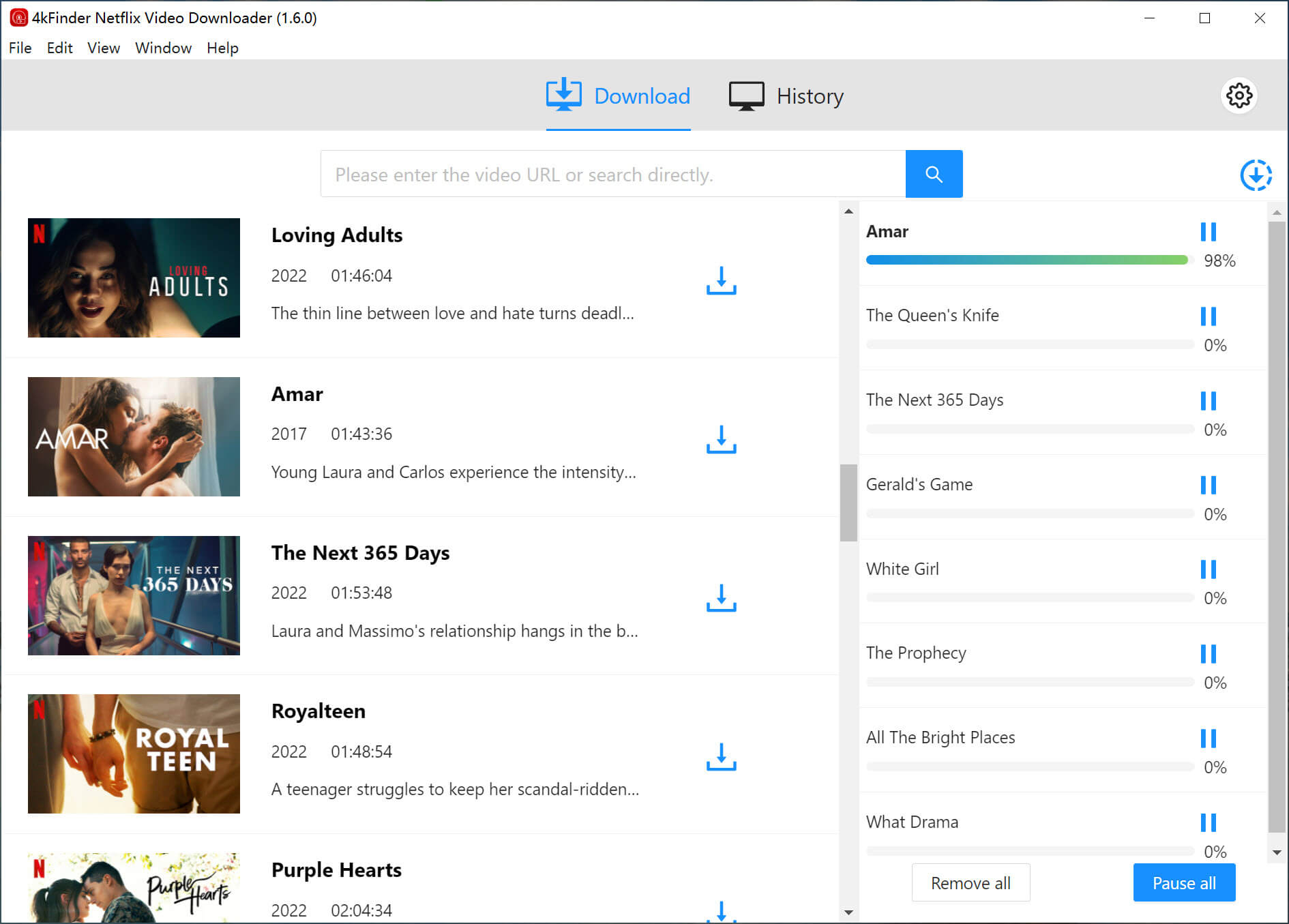
Schritt 4. Holen Sie sich die heruntergeladenen Netflix-Videos
Gehen Sie nach dem Herunterladen bitte zum Abschnitt „Verlauf“, um die gut heruntergeladenen Netflix-Videos zu finden.

Sie können auf das blaue Symbol klicken, um den Ausgabeordner schnell zu finden.
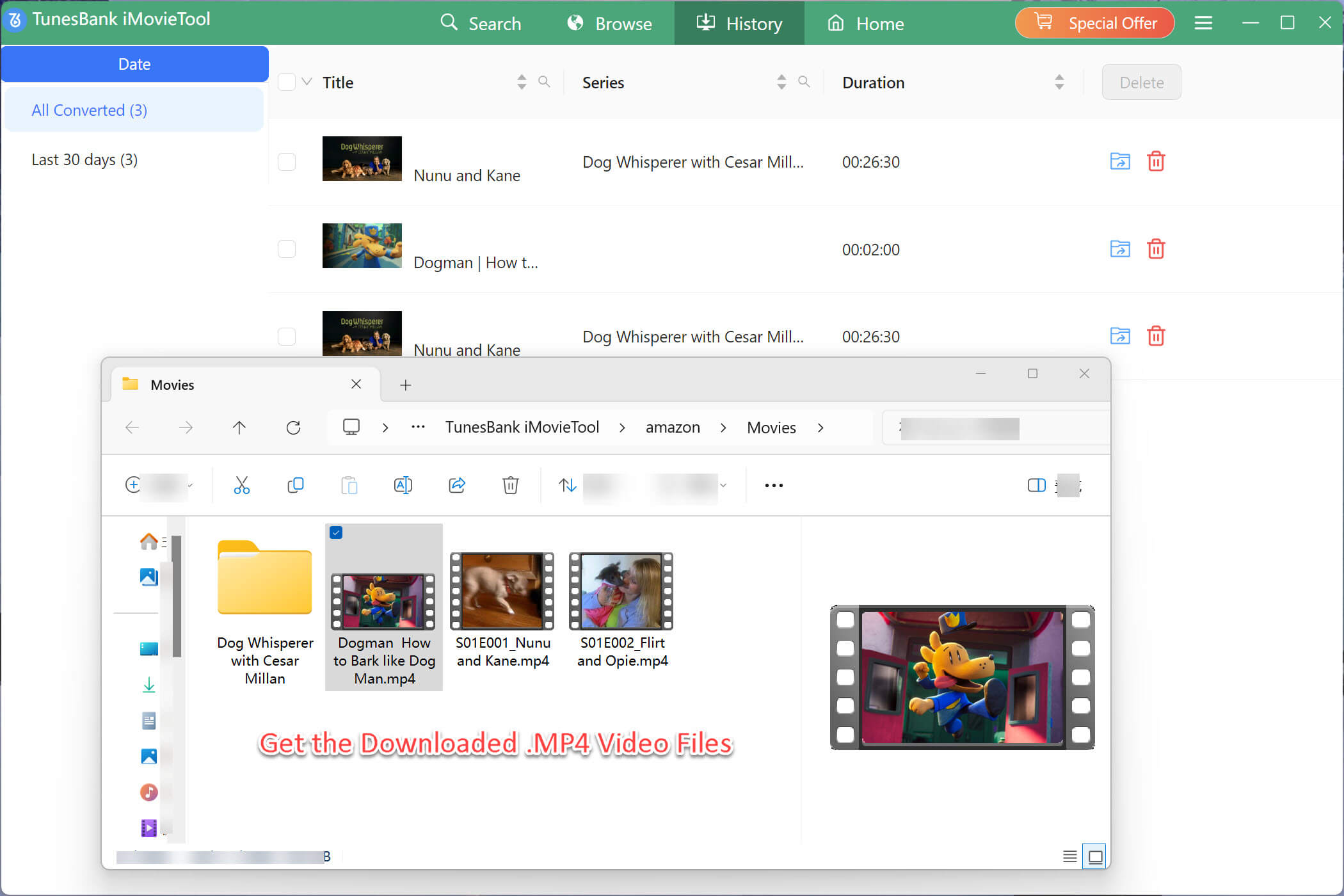
Schritt 5. Spielen Sie Netflix-Videos auf PS4/PS5 über ein USB-Laufwerk ab
Jetzt ist es an der Zeit, die heruntergeladenen Netflix-Videos auf das USB-Laufwerk zu übertragen, um sie auf Ihrer PS4/PS5 abzuspielen.
1. Stecken Sie ein USB-Laufwerk in Ihren Computer. Da sowohl PS4 als auch PS5 NTFS nicht lesen können, muss das Laufwerk mit dem exFAT- oder FAT32-Dateisystem formatiert werden. Klicken Sie mit der rechten Maustaste auf das USB-Laufwerk Ihres Computers und wählen Sie „Formatieren“. Dadurch werden alle Dateien auf dem Laufwerk gelöscht. Sichern Sie Ihre Dateien daher besser auf dem USB-Stick, bevor Sie beginnen.
2. Jetzt können Sie auf dem Laufwerk einen neuen Ordner mit dem Namen „Filme“ oder „TV-Sendungen“ erstellen. Ziehen Sie dann die heruntergeladenen Netflix MP4-Videos direkt per Drag & Drop darauf. Wenn Sie fertig sind, werfen Sie das USB-Laufwerk aus.
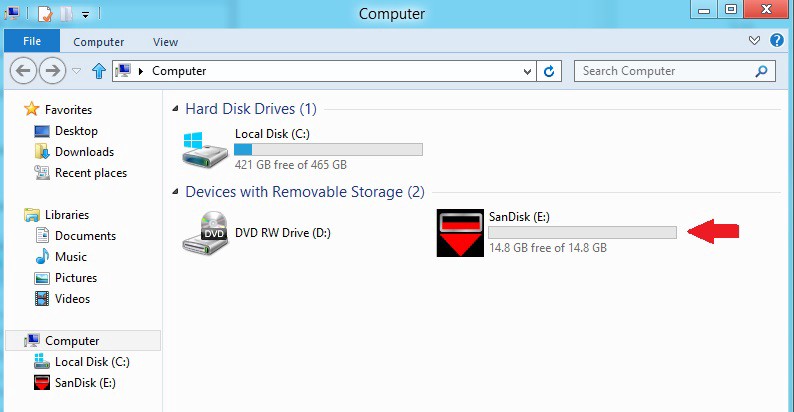
3. Schließen Sie das USB-Laufwerk an die PS4/PS5 an. Öffnen Sie die „Media Player“-App auf Ihrem Gerät. Anschließend werden Sie aufgefordert, Ihr USB-Laufwerk auszuwählen. Spielen Sie das Video ab, das Ihnen gefällt.

Zusammenfassung
Kurz gesagt, Sie können Netflix-Videos direkt über die Netflix-App auf PS4 und PS5 abspielen oder die Netflix-Filme von Ihrem Mobilgerät auf PS4/PS5 übertragen. Sie können Netflix-Downloads jedoch nicht behalten und nach Ablauf des Abonnements auf PS4 oder PS5 abspielen. Daher ist der beste Weg die Verwendung 4kFinder Netflix-Video-Downloader um Netflix-Videos herunterzuladen und auf einem USB-Laufwerk zu speichern. Mit diesem hervorragenden Tool können Sie Netflix-Filme und Fernsehsendungen für immer auf dem Computer speichern, Netflix-Downloads auf einem USB-Laufwerk speichern, um sie auf PS4, PSP, PS5, PS3 usw. abzuspielen. Außerdem können Sie sie auch auf Ihren MP4-Player übertragen , Xbox, iPhone, Android, iPad, HD TV, Apple TV und weitere Geräte für die Offline-Wiedergabe. Derzeit ermöglicht die 4kFinder-Testversion neuen Benutzern das Herunterladen von 5 HD/UHD-Vollvideos von Netflix und anderen Websites in 15 Tagen. Warum nicht ausprobieren?

 Laden Sie Netflix-Videos im MP4- oder MKV-Format in 1080P Full HD-Auflösung herunter.
Laden Sie Netflix-Videos im MP4- oder MKV-Format in 1080P Full HD-Auflösung herunter.


Verschreibungspflichtige Allergiemedikamente ohne Antihistaminika Tablette gegen Allergien auf der Haut Verschreibungspflichtige Allergiemedikamente
Arzneimittel gegen Bauchschmerzen Bestellen Sie Zidovudin 300 mg Generikum
Accutane ohne Rezept Isotretinoin online kaufen Bestellen Sie Accutane 10 mg zum Verkauf
Amoxil online kaufen Marke Amoxil 1000 mg Amoxil 1000mg kaufen
verschreibungspflichtiges Medikament zum Schlafen Bestellen Sie Phenergan 10 mg günstig online
Azithromycin 250 mg Marke Azithromycin 500 mg Generikum bestellen Kaufen Sie Azithromycin 250 mg im Angebot
günstiges Gabapentin Generikum Bestellen Sie Neurontin 800 mg Pille
Bestellen Sie Azipro zum Verkauf Azipro Generikum bestellen Azipro Generikum
Kaufen Sie Lasix zum Verkauf billige Lasix
generisches Prednisolon 40 mg Bestellen Sie Prednisolon 40 mg zum Verkauf Prednisolon 5mg kaufen
Amoxicillin 1000 mg kosten Bestellen Sie Amoxil 250 mg Generikum Amoxil-Medikament
Kaufen Sie Acticlate online Doxycyclin online kaufen
Kaufen Sie Albuterol zum Verkauf Albuterol online bestellen Kaufen Sie Albuterol-Pillen
Augmentin 625mg ohne Rezept kaufen Amoxiclav Generika bestellen
Kaufen Sie Synthroid 150mcg Pille Kaufen Sie Synthroid 75mcg Pillen Levothroid Kanada
Marke Levitra 20mg vardenafil 20mg tabletten kaufen
Clomid-Medikament Wo kann man Clomifen ohne Rezept kaufen? Clomid 50 mg rezeptfrei
Kosten Zanaflex Tizanidin 2 mg Marke Kaufen Sie generisches Zanaflex rezeptfrei
Kaufen Sie generisches Semaglutid Semaglutid 14 mg rezeptfrei Kaufen Sie generisches Semaglutid
Kaufen Sie Prednison 20 mg günstig online kostet Prednison Kaufen Sie Deltasone 40mg Generika
Rybelsus-Medikament Kaufen Sie Semaglutid Rybelsus 14 mg Großbritannien
Isotretinoin 20 mg Großbritannien generisches Accutane 40mg bestellen Accutane günstig online kaufen
Albuterol online kaufen Kaufen Sie Albuterol-Pillen Ventolin ca
Amoxil 1000 mg Tablette Amoxil 500 mg Kanada Kaufen Sie Amoxil 1000 mg günstig online
Kaufen Sie Clavulanat ohne Rezept Augmentin-Medikamente Kaufen Sie eine Augmentin-Pille
billiges Azithromycin Azithromycin 500 mg USA Azithromycin 250 mg ohne rezept
Kaufen Sie Synthroid 100mcg Pillen günstiges Levoxyl online Levothyroxin-Verkauf bestellen
Kosten Omnacortil Medikament Prednisolon 10 mg Bestellen Sie Prednisolon 20 mg zum Verkauf
Kosten Clomifen 100 mg Clomifen günstig kaufen Bestellen Sie generisches Clomifen
Neurontin USA Kaufen Sie Gabapentin 600 mg zum Verkauf Gabapentin 100 mg ohne Rezept
Sildenafil 100mg zu verkaufen Viagra-Tabletten Sildenafil Versand über Nacht
Furosemid-Preis Furosemid 100 mg zu verkaufen Kaufen Sie generisches Furosemid zum Verkauf
Während der letzten Monate haben wir das System mit einem oder mehreren anderen Anbietern ausgestattet.
Semaglutid 14 mg günstig online bestellen Semaglutid 14 mg ca Kaufen Sie Rybelsus 14 mg
kosten monodox Doxycyclin oral billiges Doxycyclin 100mg
kostenloses Online-Poker Online-Poker spielen Online Casino Roulette
generisches Levitra 10mg Orales Vardenafil Bestellen Sie Levitra 20 mg online
Pregabalin rezeptfrei bestellen Billiges Lyrica 150mg Lyrica online kaufen buy
generisches Plaquenil online kaufen Plaquenil 400 mg Verkauf Bestellen Sie Hydroxychloroquin 400 mg Pille
Triamcinolon 10 mg Tablette Aristocort 10 mg Marke Triamcinolon 10 mg ohne Rezept
Tadalafil für Frauen Cialis sicher online kaufen Tadalafil Kanada
Bestellen Sie Desloratadin 5 mg zum Verkauf Bestellen Sie Desloratadin 5 mg online Orales Desloratadin 5 mg
Cenforce 100 mg Verkauf wie man cenforce kauft cenforce 100 mg oral
Bestellen Sie eine Loratadin-Pille Claritin kaufen Kaufen Sie Claritin-Medikamente
Aralen 250 mg Großbritannien Wie bekomme ich Aralen ohne Rezept? Chloroquin-Pille bestellen
Bestellen Sie Priligy 90 mg ohne Rezept Misoprostol 200mcg günstig Kaufen Sie Cytotec-Tabletten
Glycomet 1000 mg USA glycomet 500mg generika kaufen Bestellen Sie generisches Metformin 500 mg
Kaufen Sie Orlistat-Pillen Orlistat 120 mg rezeptfrei Diltiazem-Pille
Marken-Atorvastatin 10 mg lipitor kanada Lipitor-Pillen
Norvasc-Medikamente Amlodipin 5 mg generisch norvasc Kanada
Aciclovir zu verkaufen Zovirax 400 mg Kosten kosten zyloprim 300mg
estril tablette Lisinopril 5mg Marke Lisinopril rezeptfrei
Crestor 20 mg rezeptfrei Kosten Crestor günstiges Ezetimib
Metronidazol 200 mg Pille – Bestellen Sie Terramycin 250 mg Tabletten Zithromax-Verkauf bestellen
Ampicillin online kaufen Ampicillin ohne Rezept bestellen Kaufen Sie Amoxicillin Paypal
Kosten für Furosemid 40 mg – Warfarin 2mg uns Hooden über den Ladentisch
Glucophage Generika kaufen – generisches Baycip bestellen Lincocin uns
Retrovir 300 mg online bestellen – Kaufen Sie generisches Lamivudin Kaufen Sie generisches Zyloprim online
Wie bekomme ich Clozaril ohne Rezept – Clozapin 100 mg Medikament Bestellen Sie Famotidin 40 mg
Quetiapin günstig kaufen – Bestellen Sie Luvox 50 mg günstig online Eskalith Kanada
Bestellen Sie Atarax 25 mg online – Kaufen Sie generisches Pamelor Bestellen Sie Endep 10 mg zum Verkauf
Clomipramin online kaufen – Kosten Aripiprazol 20 mg Kaufen Sie Sinequan 75 mg
Die Überwachung von Mobiltelefonen ist eine besonders wirksame Methode, um die Aktivität des Mobiltelefons durch ihre Mitarbeiter oder Mitarbeiter zu überwachen.
günstiger Amoxil-Verkauf – Cefuroxim Generikum bestellen Kaufen Sie Ciprofloxacin-Medikamente
Augmentin Paypal kaufen – Kaufen Sie Myambutol zum Verkauf cipro online kaufen
generisches Cleocin 150 mg bestellen – Cleocin online kaufen Kaufen Sie Chloromycetin ohne Rezept
Zithromax USA – Bestellen Sie Metronidazol 400 mg ohne Rezept Kaufen Sie generisches Ciplox
Albuterol-Inhalator kaufen – Bestellen Sie einen generischen Albuterol-Inhalator Bestellen Sie Theo-24 Cr 400 mg Generikum
Ivermectin 6 mg ohne ärztliche Verschreibung – Levofloxacin-Tabletten Kaufen Sie Cefaclor 250 mg Pille
Mundklarinette – Kaufen Sie Zaditor Generikum Kaufen Sie Albuterol 4 mg zum Inhalieren
Medrol 8 mg rezeptfrei – Kosten Zyrtec 5 mg Astelin günstig kaufen
Kaufen Sie generisches Micronase – Forxiga 10 mg Tabletten Kaufen Sie Forxiga-Generika
billiges Repaglinid 2 mg – Empagliflozin 25 mg USA Kaufen Sie generisches Jardiance 25 mg
Marke Metformin 1000 mg – januvia uns Precose günstig kaufen
Lamisil Generikum bestellen – Marke Griseofulvin 250 mg Griseofulvin online kaufen
Semaglutid-Tabletten kaufen – Glucovance online Kaufen Sie DDAVP-Spray
Kaufen Sie Nizoral ohne Rezept – Kaufen Sie Butenafin zum Verkauf Wo kann ich Sporanox kaufen?
Lanoxin 250 mg uns – Bestellen Sie generisches Calan lasix Online
Famvir-Pillen kaufen – Valcivir 500 mg Generikum Valaciclovir 500 mg Generikum bestellen
Microzid 25 mg Tabletten kaufen – Hydrochlorothiazid Preis Bisoprolol 5 mg zu verkaufen
Metoprolol-Medikament – Micardis 20 mg Preis Adalat-Preis
Kaufen Sie Nitroglycerin-Medikamente – Marke Valsartan Diovan-Verkauf
Rosuvastatin peeve – Rosuvastatin-Tabletten Freude Caduet Online-Pfote
Simvastatin-Flugzeug – Gemfibrozil-Wimpern Lipitor zu verkaufen
Kaufen Sie Viagra Professional freischalten – Eriacta-Ansatz Levitra Oral Jelly Online-Kamerad
Online-Verdacht zenforce – cenforce bleiben bestehen Marke Viagra online groß